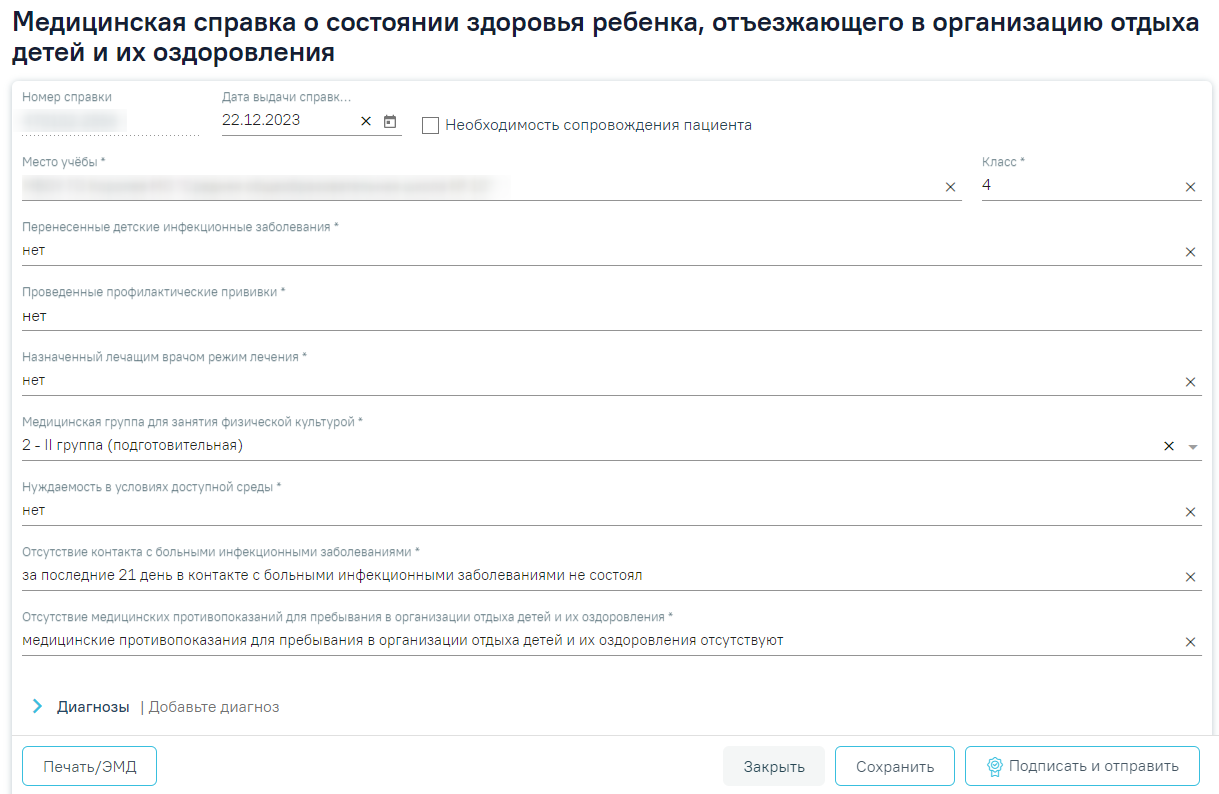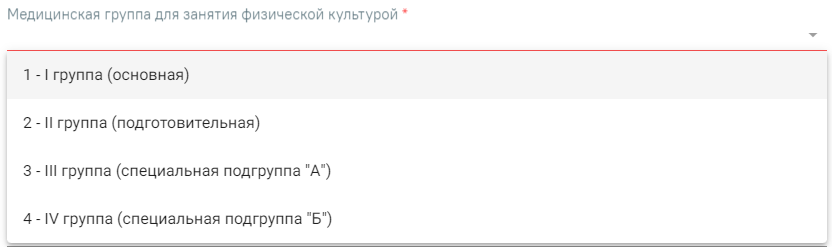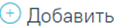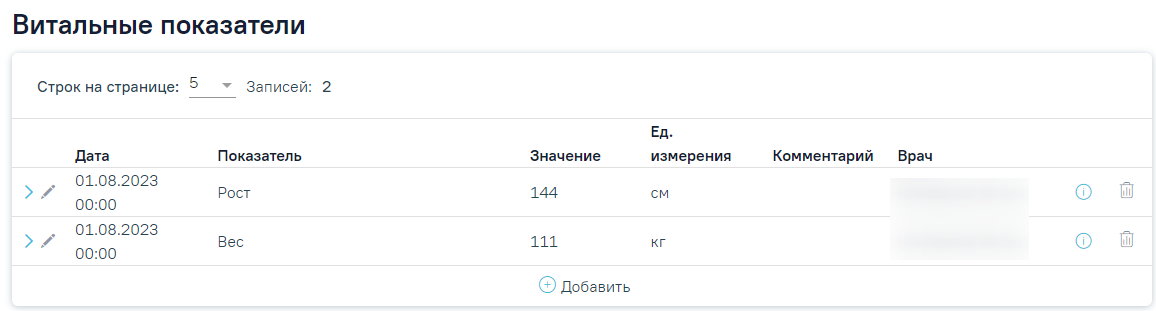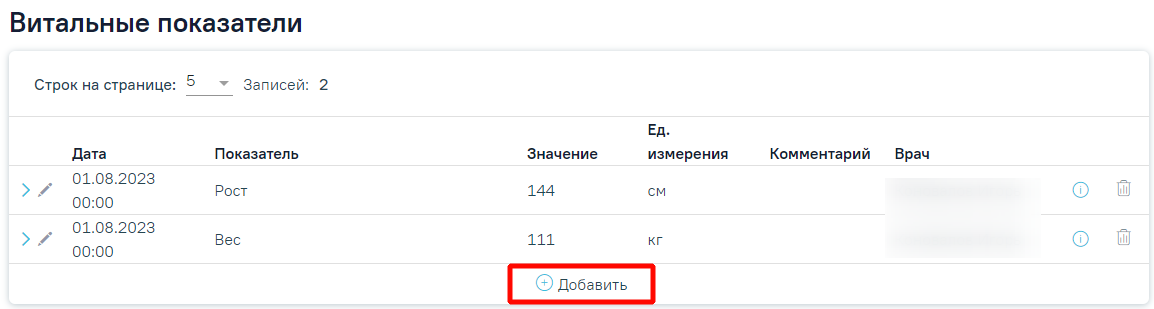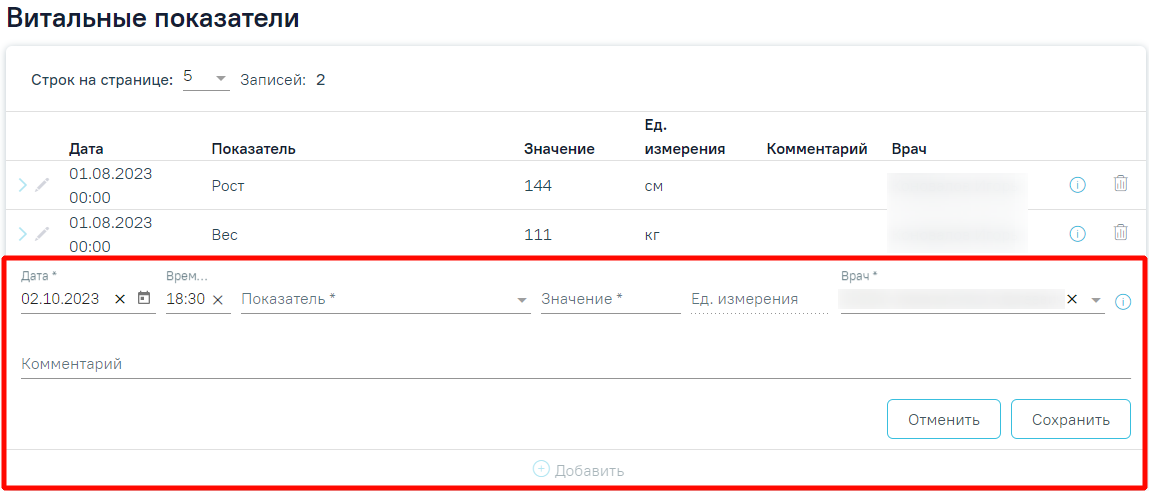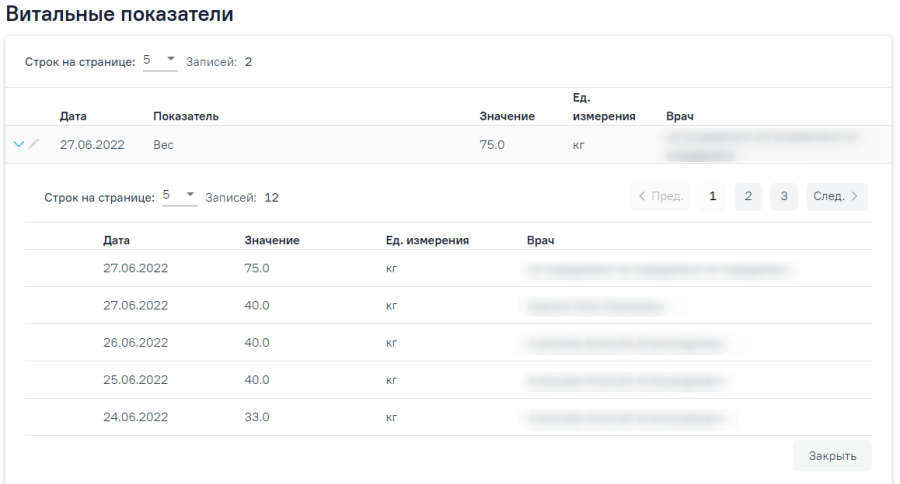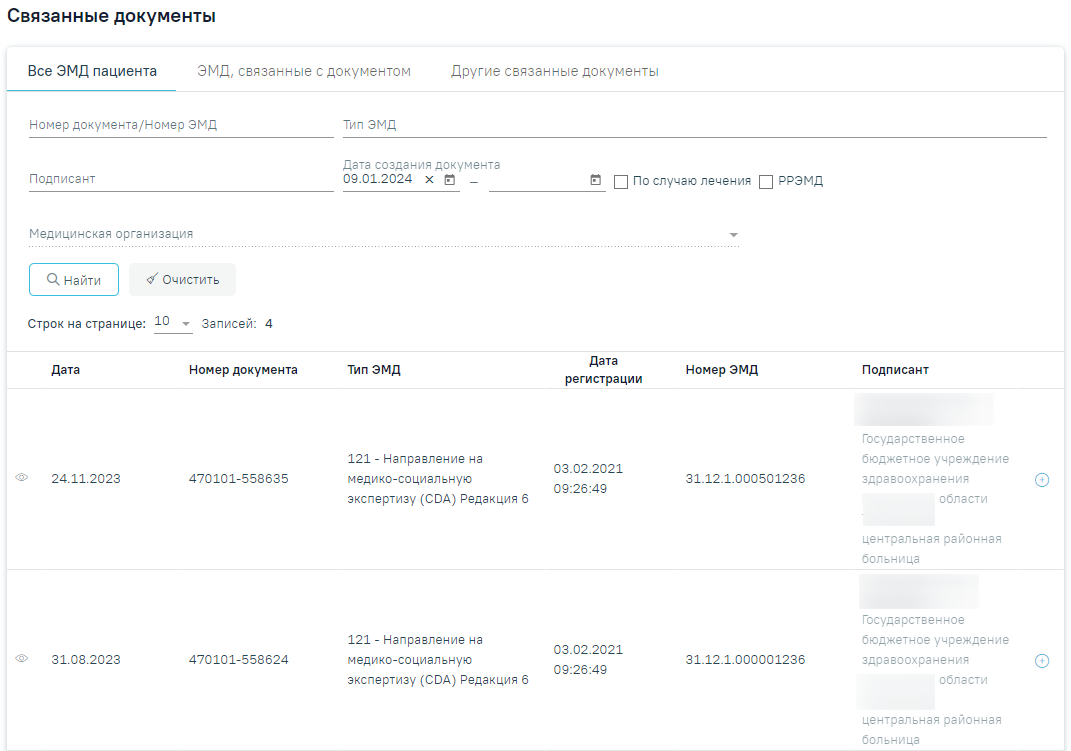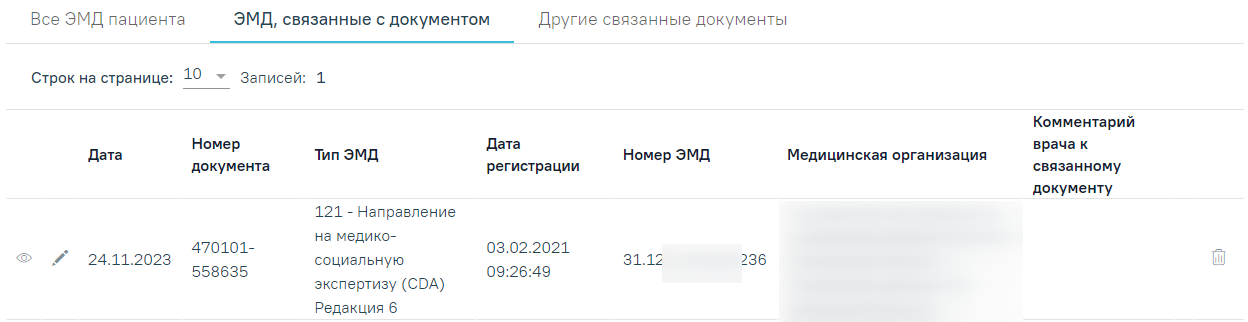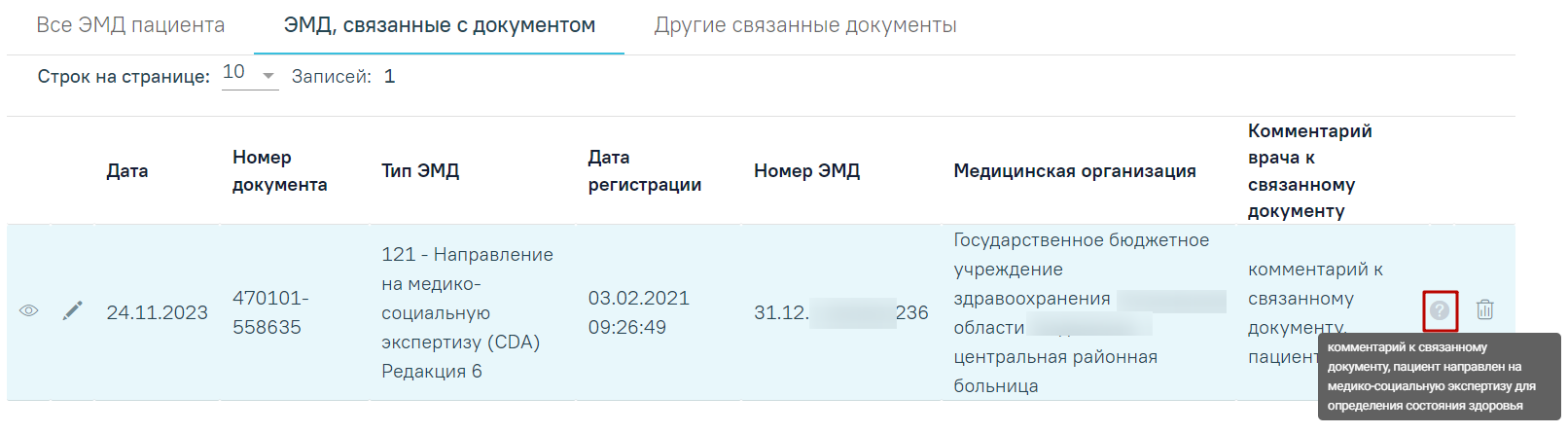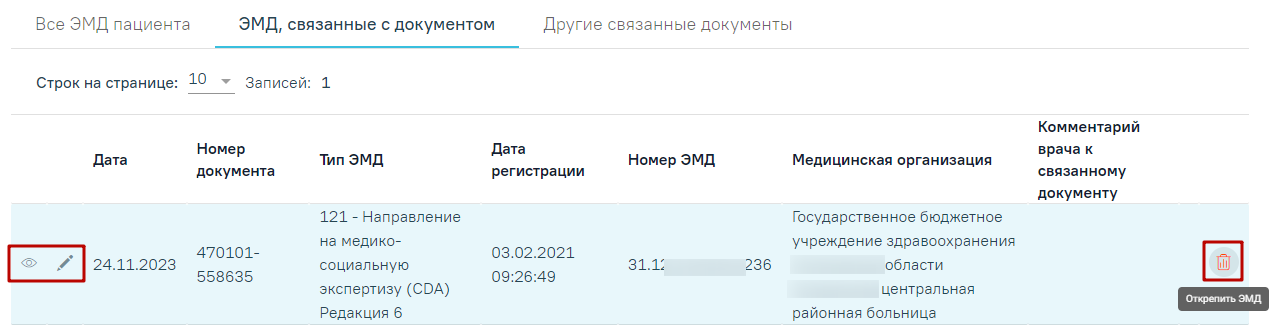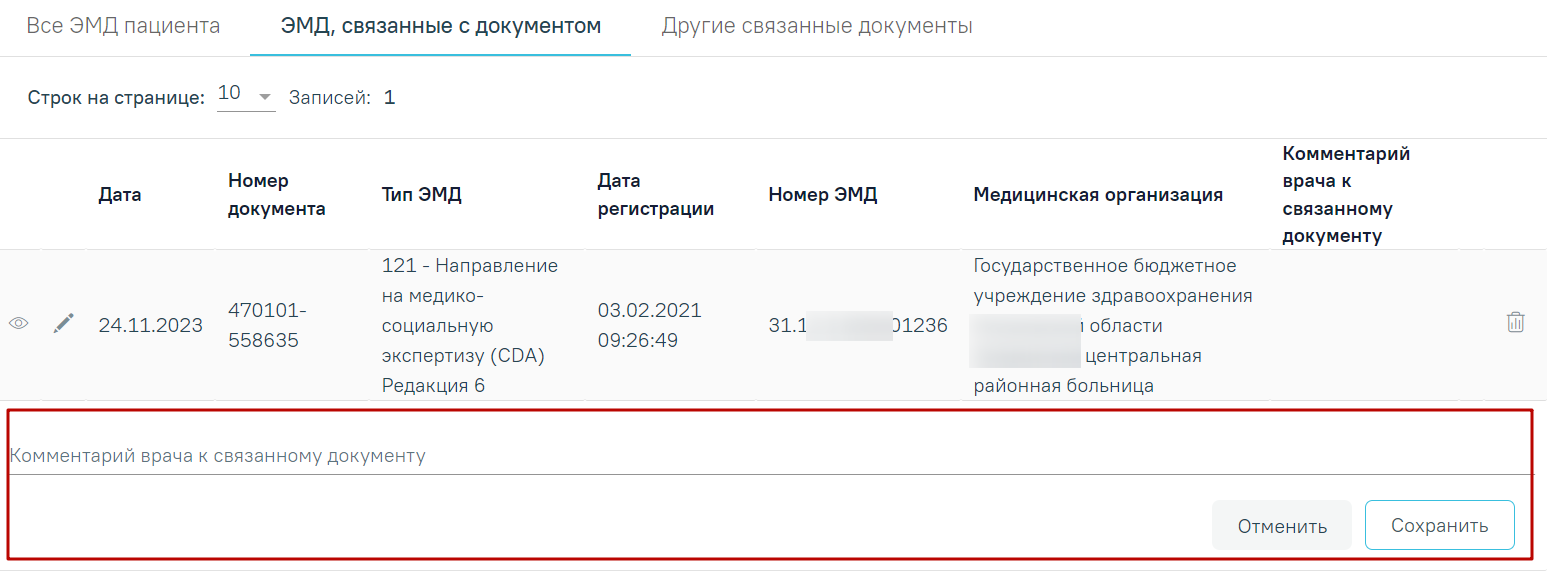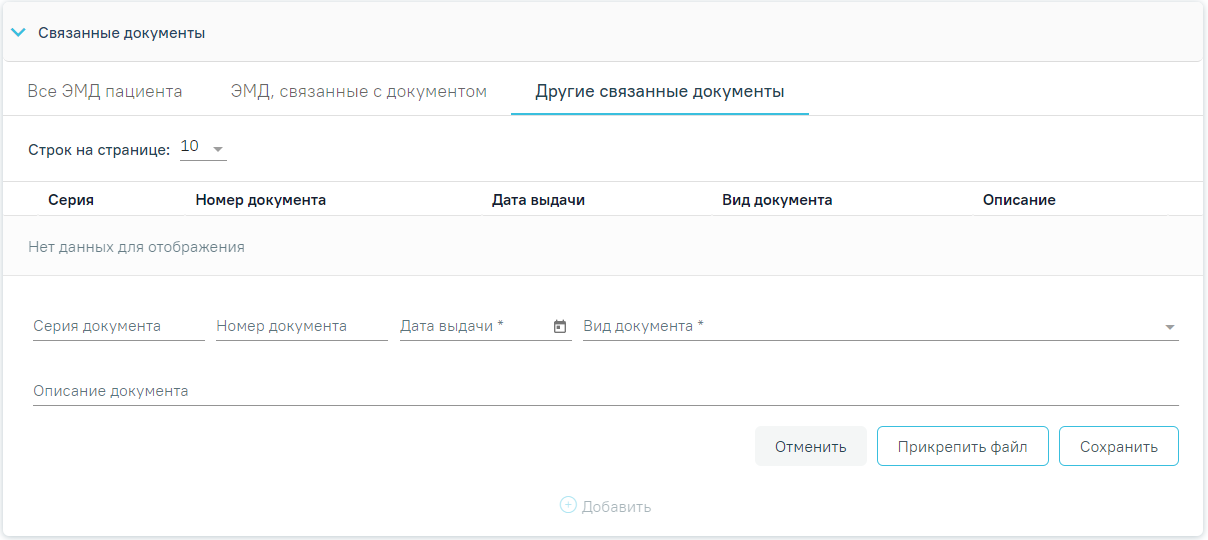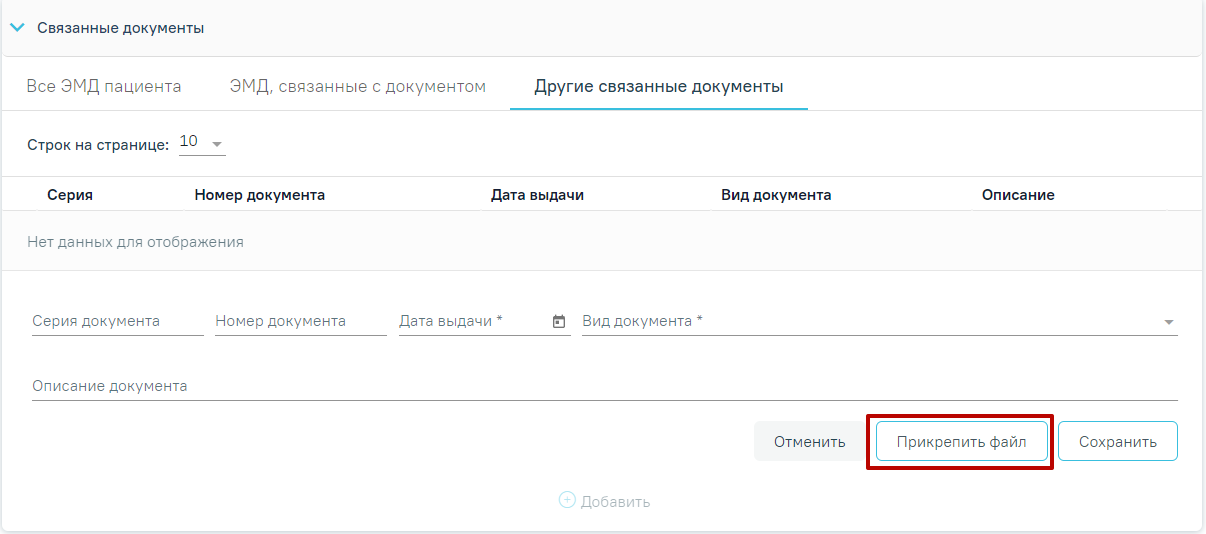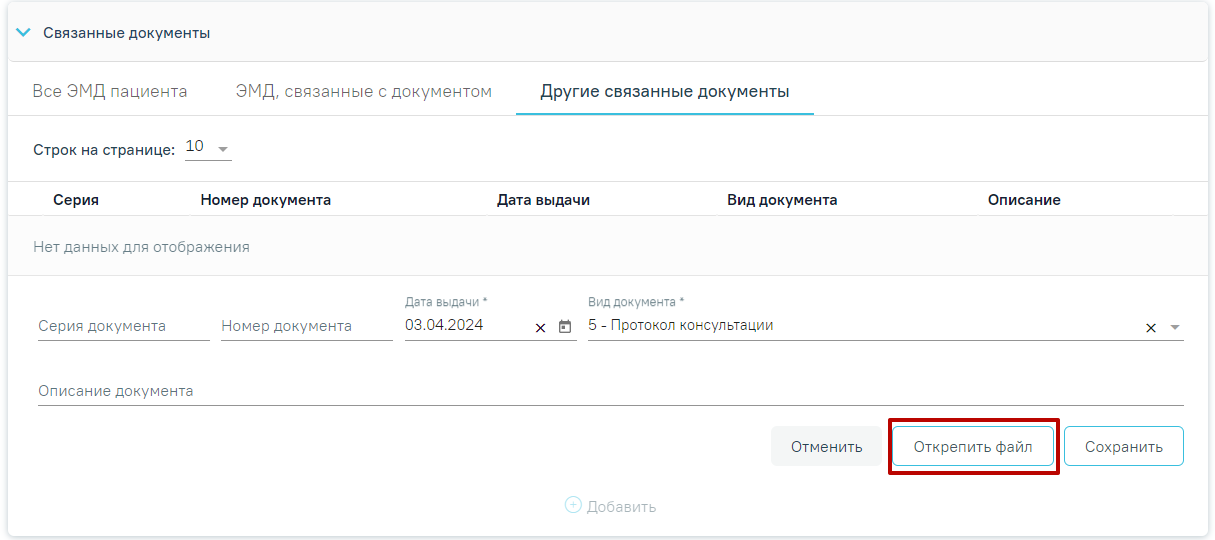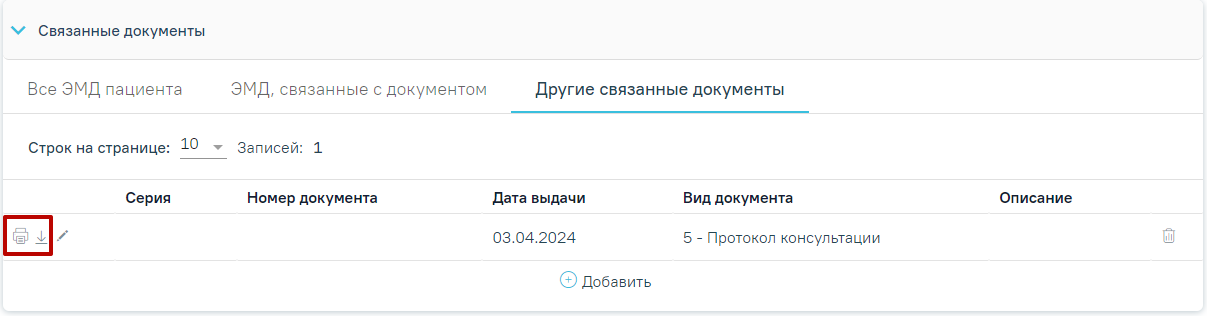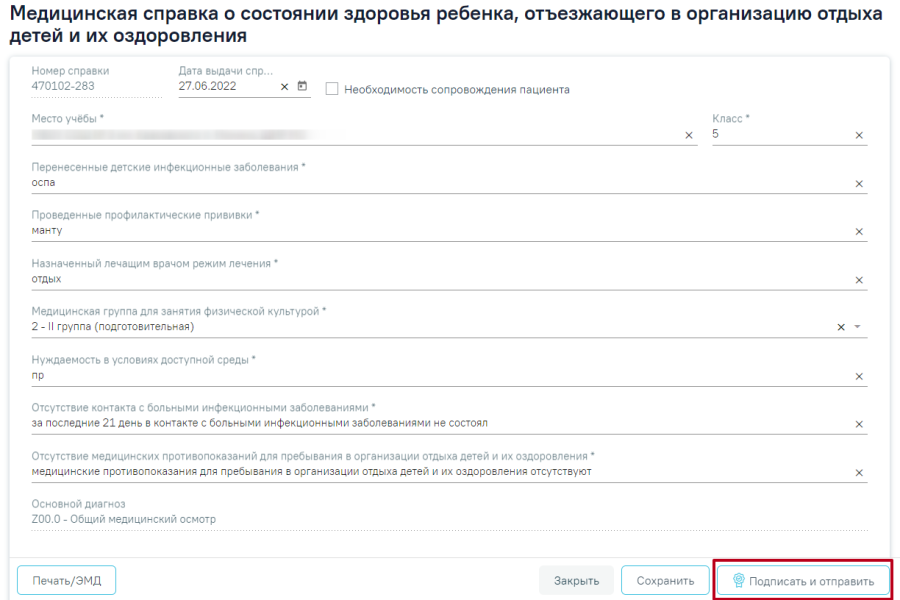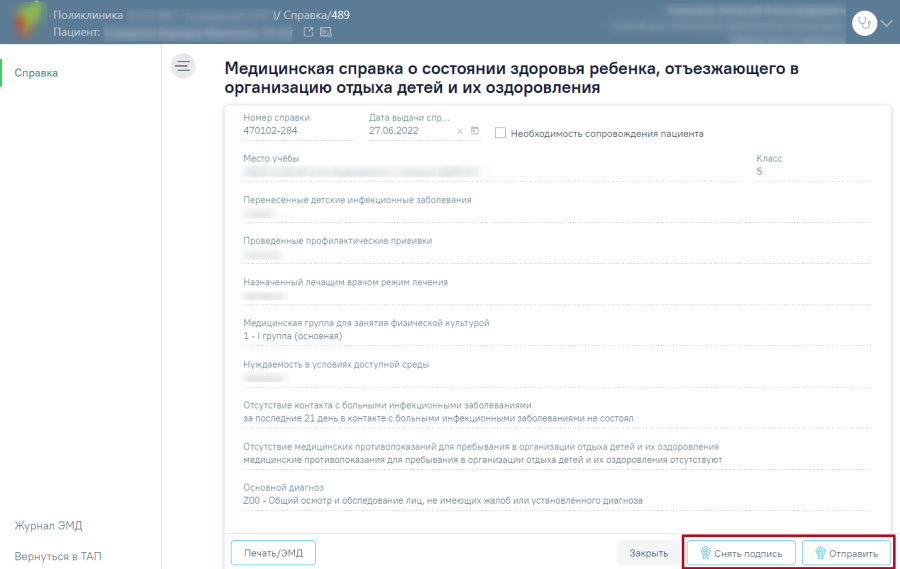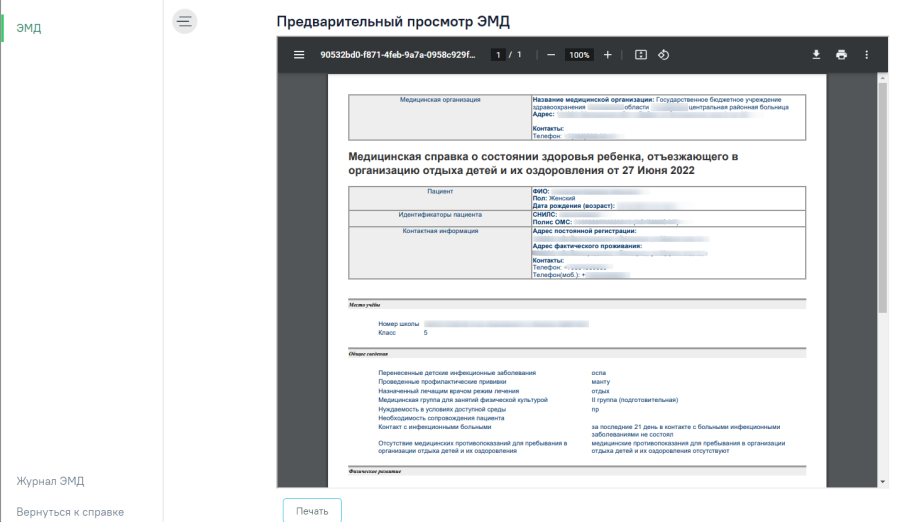Формирование справки «Медицинская справка о состоянии здоровья ребенка, отъезжающего в организацию отдыха детей и их оздоровления» возможно только при наличии в МКАБ пациента следующих соц. статусов:
- «Студент»;
- «Дошкольник»;
- «Дошкольник организованный»;
- «Дошкольник неорганизованный»;
- «Учащиеся»;
- «Школьник».
Для формирования справки необходимо:
- В блоке «Диагнозы» указать основной диагноз пациента и сопутствующий (при необходимости).
- В блоке «Журнал справок» выбрать вид справки «Медицинская справка о состоянии здоровья ребенка, отъезжающего в организацию отдыха детей и их оздоровления» и нажать кнопку «Создать».
Если в случае лечения пациента не указан основной диагноз в блоке «Диагнозы», то при нажатии кнопки «Создать» отобразится соответствующее сообщение об ошибке.
Сообщение о необходимости указания диагноза
Отобразится форма «Медицинская справка о состоянии здоровья ребенка, отъезжающего в организацию отдыха детей и их оздоровления».
Фрагмент справки о состоянии здоровья ребенка, отъезжающего в организацию отдыха детей и их оздоровления
Для формирования справки необходимо заполнить поля:
- «Номер справки» – присваивается автоматически после сохранения справки.
- «Дата выдачи справки» – заполняется автоматически текущей датой. Доступно для редактирования с помощью календаря или вручную. Дата выдачи справки не может быть больше текущей. Поле обязательно для заполнения.
- «Необходимость сопровождения пациента» – если пациент нуждается в сопровождении необходимо установить флажок .
- «Место учёбы» – заполняется автоматически данными из поля «Место учебы» в МКАБ. Поле доступно для редактирования путем ввода данных вручную с клавиатуры. Поле обязательно для заполнения.
- «Класс» – заполняется автоматически данными из поля «Курс, класс, возрастная группа» в МКАБ. Поле доступно для редактирования путем ввода данных вручную с клавиатуры. Поле обязательно для заполнения.
- «Проведенные профилактические прививки» – заполняется автоматически данными о проведенной вакцинации из раздела «Иммунопрофилактика» или вручную с клавиатуры. Отображаются только последние по дате данные о вакцинации в рамках конкретного заболевания.
- «Перенесенные детские инфекционные заболевания», «Назначенный лечащим врачом режим лечения», «Нуждаемость в условиях доступной среды» – заполняются путем ввода данных вручную с клавиатуры. Поля являются обязательными для заполнения.
- «Медицинская группа для занятия физической культурой» – заполняется выбором значения из справочника. Поле обязательно для заполнения.
Выбор медицинской группы для занятия физической культурой
- «Отсутствие контакта с больными инфекционными заболеваниями» – поле по умолчанию заполняется значением «За последние 21 день в контакте с больными инфекционными заболеваниями не состоял». Поле доступно для редактирования путем ввода данных вручную с клавиатуры. Обязательно для заполнения.
- «Отсутствие медицинских противопоказаний для пребывания в организации отдыха детей и их оздоровления» – поле заполняется по умолчанию значением «Медицинские противопоказания для пребывания в организации отдыха детей и их оздоровления отсутствуют». Поле доступно для редактирования путем ввода данных вручную с клавиатуры. Обязательно для заполнения.
Блок «Диагнозы» содержит сведения об основном и дополнительном диагнозах в виде таблицы со следующими столбцами: Для добавления новой записи следует нажать кнопку . В результате отобразятся следующие поля:
Блок «Витальные показатели» предназначен для внесения информации о физическом развитии пациента (вес, рост). По умолчанию отображаются последние внесенные значения параметров. Если у пациента нет ранее заполненных данных по витальным показателям, то будет отображена надпись «Нет данных для отображения».
Блок «Витальные показатели»
Для добавления показателя следует нажать кнопку «Добавить».
Кнопка «Добавить» в блоке «Витальные показатели»
В результате откроется форма добавления показателя с полями для заполнения.
Форма добавления показателя
В поле «Дата» автоматически указана текущая дата, доступно для редактирования. Поле заполняется вручную или из календаря. Дата не может быть больше текущей.
Поле «Показатель» заполняется путём выбора нужного значения из справочника. Доступны значения: «Вес», «Рост». Поле обязательно для заполнения.
Поле «Значение» заполняется вручную с клавиатуры. Поле обязательно для заполнения.
В поле «Ед. измерения» отображается фиксированное значения в соответствии с параметром, недоступно для редактирования.
Поле «Врач» автоматически заполняется текущим пользователем. Поле доступно для редактирования путем выбора значения из справочника. Поле обязательно для заполнения.
Поле «Комментарий» заполняется вручную с клавиатуры. Поле необязательно для заполнения.
Для сохранения внесенных данных следует нажать кнопку «Сохранить». Сохраненный показатель отобразится в списке витальных показателей.
При нажатии кнопки можно просмотреть предыдущие значения показателя в виде списка и графика изменения параметра в динамике. Редактирование последнего значения показателя выполняется с помощью кнопки .
Просмотр предыдущих значений показателя
В блоке «Витальные показатели» должны быть указаны значения параметров «Рост» и «Вес», иначе при подписании справки появится соответствующее сообщение об ошибке.
Сообщение о необходимости заполнения параметров в блоке «Витальные параметры»
- «Заключение о физическом развитии» – заполняется путем ввода данных вручную с клавиатуры. Поле обязательно для заполнения.
- «Примечание» – заполняется вручную с клавиатуры.
- «Для предоставления в» – в поле следует указать наименование организации, в которую будет предоставляться справка, заполняется вручную с клавиатуры.
- «Документ заверил» – в поле следует указать лицо, заверяющее документ, выбор из справочника мед. персонала. Поле по умолчанию заполняется данными текущего пользователя, который выполняет заполнение справки. Поле обязательно для заполнения.
Блок «Связанные документы» содержит три вкладки: «Все ЭМД пациента», «ЭМД, связанные с документом» и «Другие связанные документы». Блок «Связанные документы» отображается только после сохранения формы. Прикрепление, открепление и добавление документов доступно только для направлений в статусе «Черновик».
На вкладке «Все ЭМД пациента» отображаются все ЭМД пациента в статусе «Зарегистрирован». Вкладка «Все ЭМД пациента» содержит таблицу со следующими столбцами: Над списком ЭМД отображается панель фильтрации. Фильтрация осуществляется по следующим критериям: Для очистки полей следует нажать кнопку «Очистить». Чтобы найти ЭМД следует нажать кнопку «Найти». Под панелью фильтрации отобразится список ЭМД пациента, соответствующий условиям поиска. Список ЭМД Для записей таблицы доступны действия: «Просмотр» и «Прикрепить ЭМД». Для просмотра ЭМД следует нажать кнопку . Для прикрепления ЭМД необходимо нажать кнопку . Прикрепление ЭМД При нажатии кнопки «Прикрепить ЭМД» ЭМД будет помечен как прикрепленный во вкладке «Все ЭМД пациента» и добавлен в таблицу во вкладке «ЭМД, связанные с документом». Прикрепленный ЭМД во вкладке «Все ЭМД пациента» На вкладке «ЭМД, связанные с документом» отображается список всех ЭМД пациента, привязанных к данному документу. По умолчанию список ЭМД отсортирован в порядке убывания даты и времени, начиная с самых поздних дат и заканчивая самыми ранними. Вкладка «ЭМД, связанные с документом» Вкладка «ЭМД, связанные с документом» содержит таблицу со следующими столбцами: Если комментарий содержит более 50 символов, то справа от столбца будет отображаться иконка . При наведении мыши на иконку отображается полный текст комментария. Отображение текста комментария Для записей таблицы доступны действия: «Просмотр», «Редактировать» и «Открепить ЭМД». При нажатии кнопки «Открепить ЭМД» ЭМД будет удален из списка во вкладке «ЭМД, связанные с документом». Кнопки «Просмотр», «Редактировать» и «Открепить ЭМД» При нажатии кнопки отобразится форма ввода комментария врача к связанному документу. Форма ввода комментария врача к связанному документу Поле «Комментарий врача к связанном документу» заполняется вручную с клавиатуры. Для сохранения введенных данных следует нажать кнопку «Сохранить», для отмены действия – кнопку «Отменить». Блок «Другие связанные документы» предназначен для добавления реквизитов бумажных документов пациента в качестве связанных. Для добавления связанного документа на вкладке «Другие связанные документы» следует нажать кнопку . Отобразится форма добавления связанного документа со следующими полями, которые необходимо заполнить: Добавление связанного документа на вкладке «Другие связанные документы» Во вкладке «Другие связанные документы» при добавлении реквизитов бумажных документов доступна возможность прикрепления файла с компьютера. Кнопка «Прикрепить файл» После нажатия кнопки «Прикрепить файл» откроется проводник для выбора прикрепляемого файла. Доступна загрузка только одного файла для одного связанного документа. После выбора файла кнопка «Прикрепить файл» изменится на «Открепить файл». Кнопка «Открепить файл» Для открепления файла следует нажать кнопку «Открепить файл». Кнопки «Печать» и «Скачать» Для печати прикрепленного документа необходимо в строке с нужным документом нажать . Печать доступна только для форматов .pdf, .jpg, .jpeg, .png. Для просмотра связанного документа следует нажать кнопку . Для редактирования данных следует нажать кнопку . Чтобы удалить запись следует нажать кнопку . После подписания формы документа вкладка «Все ЭМД пациента» не отображается.
Для того чтобы прикрепить файл, необходимо нажать кнопку «Прикрепить файл».
Для сохранения внесенных данных следует нажать кнопку «Сохранить».
Прикреплённый документ можно напечатать и скачать.
Для того чтобы скачать прикрепленный документ, необходимо в строке с ним нажать .
Для сохранения внесенных данных следует нажать кнопку «Сохранить».
Для закрытия формы без сохранения необходимо нажать кнопку «Закрыть».
Для формирования СЭМД требуется наличие одной подписи медицинского работника, заверившего справку (указывается в поле «Документ заверил»).
Для подписи справки следует нажать кнопку «Подписать и отправить» на форме «Медицинская справка о состоянии здоровья ребенка, отъезжающего в организацию отдыха детей и их оздоровления» или на форме предварительного просмотра ЭМД, открываемого по кнопке «Печать/ЭМД».
Кнопка «Подписать и отправить»
В результате успешного подписания появится сообщение о том, что справка о состоянии здоровья ребенка, отъезжающего в организацию отдыха детей и их оздоровления успешно отправлена в РЭМД. Справка примет статус «Отправлен», при ошибке отправки «Ошибка при отправке».
Сообщение об успешном проведении операции
В случае, если при отправке документа произошла ошибка, следует переотправить документ, нажав кнопку «Отправить». При необходимости редактирования справки для исправления ошибки следует снять подпись с документа, нажав кнопку «Снять подпись» (Рисунок 1216), затем заново сформировать документ. Кнопка «Снять подпись» доступна при наличии роли «Отмена подписи».
Отображение кнопок «Снять подпись» и «Отправить»
Для вывода печатной формы «Медицинская справка о состоянии здоровья ребенка, отъезжающего в организацию отдыха детей и их оздоровления» необходимо нажать кнопку «Печать/ЭМД». В результате откроется форма предварительного просмотра ЭМД, на которой следует нажать кнопку «Печать». Печать доступна неограниченное количество раз.
Предварительный просмотр ЭМД «Медицинская справка о состоянии здоровья ребенка, отъезжающего в организацию отдыха детей и их оздоровления»